重建了博客网站
根据 github 上记录上次建站是 7 年前,今天终于重启了建站,这几天下班后专门搭建网站:基于 hexo 博客+ butterfly,部署在 Vercel 第三方平台上,尝试了好几次,终于部署成功了,这里记录下,作为博客的第一篇文章。
1、建站记录
这次建站初始步骤借用了 GPT-4,写了如下 prompt 辅助我完成操作:
你是一个非常厉害的网页设计师,请问如何用 hexo 建立一个博客,我本地的是 Mac Pro,搭载 MacOS 14.2.1 的版本,请按照步骤给出搭建具体的过程,步骤包括 :
1、本地 hexo init生成本地 blog 文件;
2、更换 hexo 主题为Butterfly主题 ;
3、创建 SSH 私钥和公钥,从而可以每次不用输入密码就可以 pull repo;
4、然后用 hexo deploy从本地将 hexo博客的源文件(通常是 markdown ,config.yml 等文件)pull 到 github 上的到xxx.github.io,博客的静态网页文件(通过 hexo generate 生成的文件,在本地博客根目录 pulic 文件夹)不上传;
5、通过 github pages 来生成网页文件,但是不能影响 repo 上的源文件,来设定域名。
6、以后每次写文章,更新博客,怎么操作。
以下是具体本地 terminal 的命令行,只记录我这边的输入命令,如果出现了 bug,将 bug 复制给 GPT-4,让其帮忙纠错。
1 | ➜ cd '/Users/xxxx/Documents/01_Coding/blog/' |
2、容易犯错误的点
1、更改主题,要把主题文件夹下的 config.yml 复制出来,放到根目录下,名字通常改成_config.themename.yml,譬如我的目录,具体要看 theme 对应的 使用说明书。
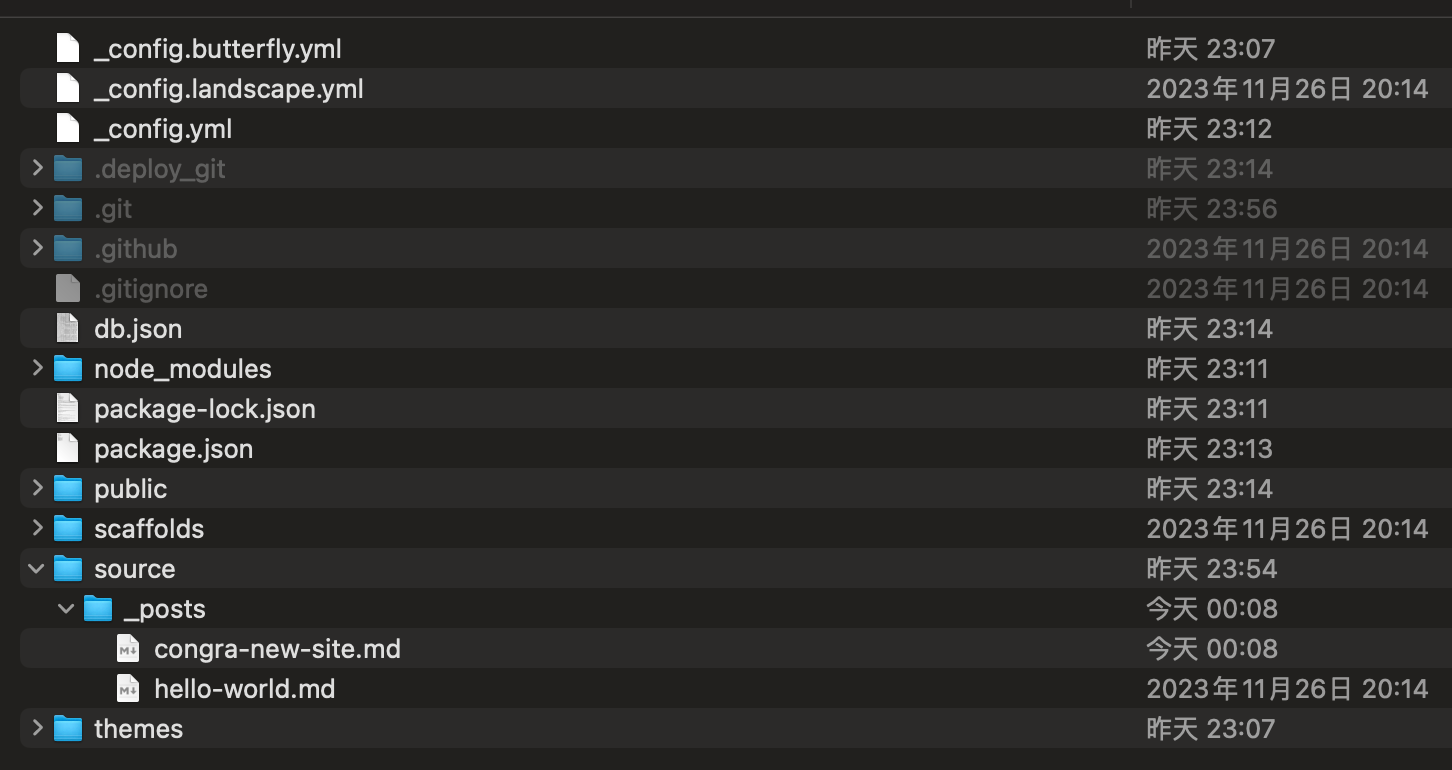
2、换主题的话,最好第一次建站时就能配置好,否则之后无论如何配置,都会有各种各样的 bug,本地主题显示更新了,但是部署到网页,发现没有加载主题。
3、看官方的 hexo.io 和 git相关 docs 很重要,后面要补上。
4、绑定自定义域名要在三个地方设置好,第一个地方,github 自己的博客代码库 myname.github.io的 setting 中,设置Deploy from a branch,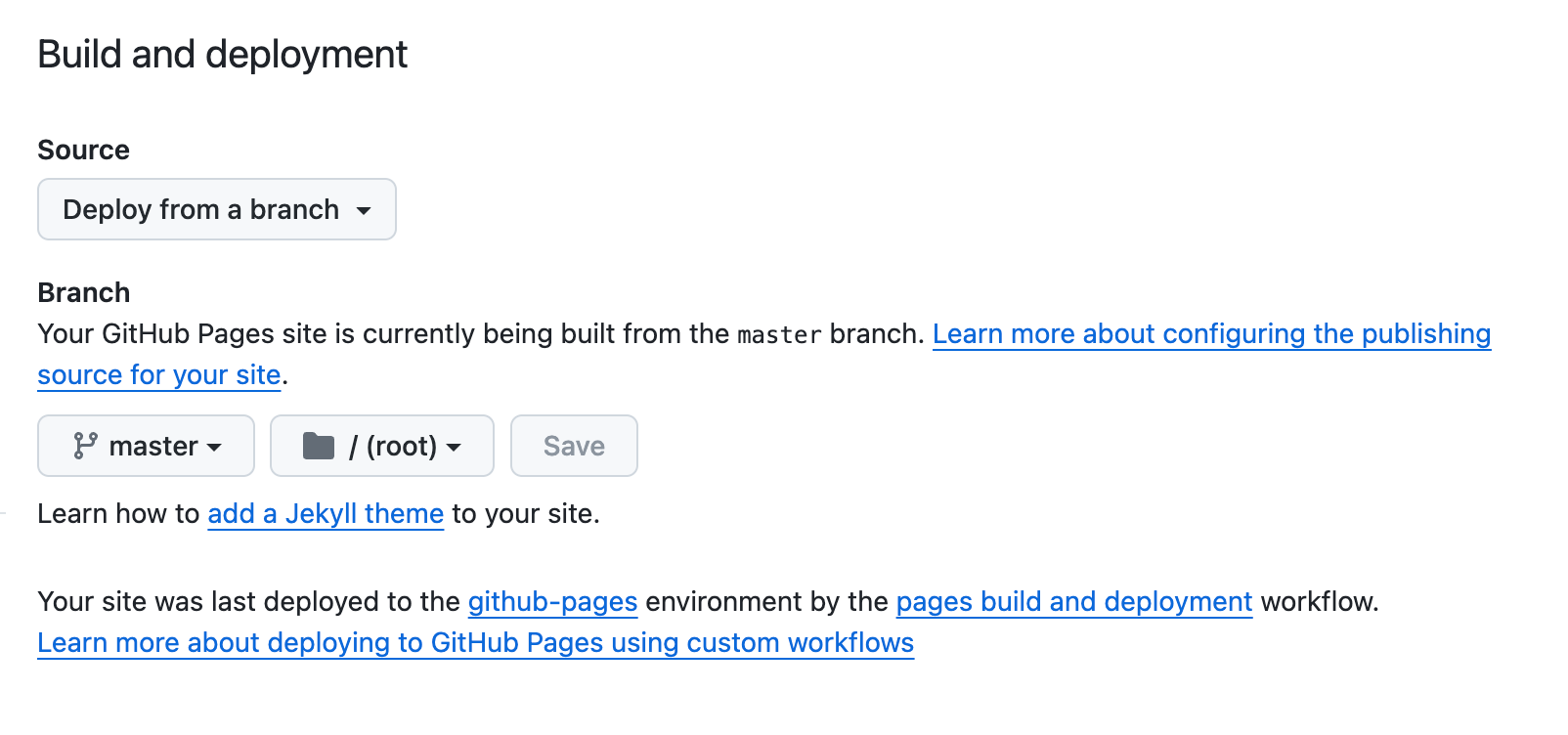
在仓库的根目录要添加 cname,方法之一是:可以在本地博客根目录的 /source 文件夹手动创建一个 cname 文件(不带任何后缀),其中填上你自己的域名即可。当然,Vercel 上托管时,vercel 也可以给你创建 cname 的 commit。

第二个地方,Vercel 代码托管平台上,新建 project,不需要选任何 framework,直接默认,重要的是 domain 设置。
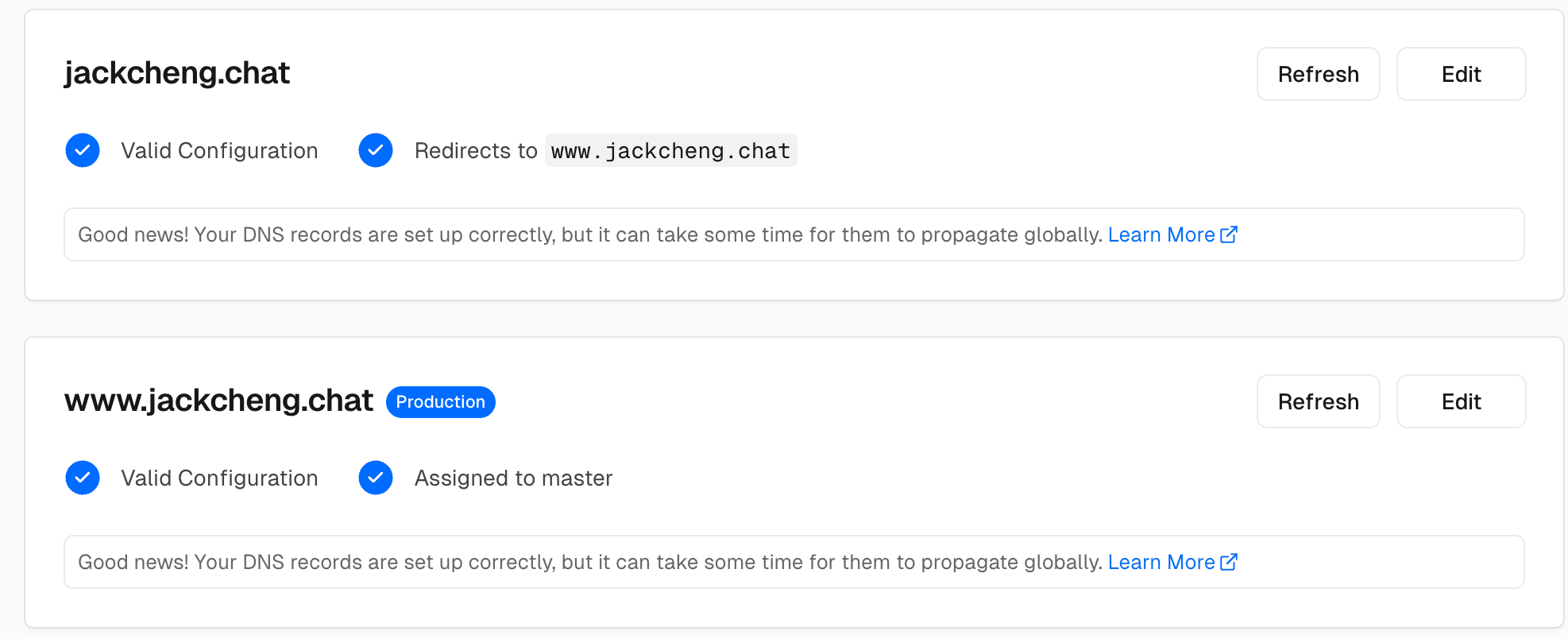
第三个地方,在我的腾讯云解析中,根据 vercel 第三方托管网站的DNS 解析指导,添加 CNAME和 A 记录。

3、后续计划
之后还要尝试着:
1、继续添加文章到博客,丰富博客内容;
2、了解 theme 的 DIY,更改下 theme 的一些设置;
3、写了博客后,自动更新给微信公众号,我看到已经有人开源了代码,后面尝试部署下。